Fix endast balanserad energiplan tillgänglig i Windows 10
Så här åtgärdar du endast Balanced Power Plan tillgängligt i Windows 10
Som standard inkluderar Windows 10 kraftplaner som High Performance, Balanced, Power Saver, etc. Dessa planer är utformade för att snabbt låta dig byta en grupp av hårdvaru- och systemströminställningar (som visa, sömn, etc). Ibland endast det balanserade energischemat är tillgängligt i Windows 10 strömalternativ. Så här fixar du detta.
Annons
Din PC kan ha ytterligare energischeman definierade av dess leverantör. Det kan du också skapa ett anpassat energischema som inkluderar dina personliga preferenser. Dessa effektinställningar påverkar hur länge ditt batteri räcker och hur mycket ström din dator förbrukar. Det är möjligt att anpassa dessa energischemainställningar med hjälp av avancerade kraftalternativ.

Windows 10 kommer med ett nytt användargränssnitt igen för att ändra operativsystemets energirelaterade alternativ. Klassikern
Kontrollpanel håller på att förlora sin funktioner och kommer förmodligen att ersättas av inställningar app. Inställningar-appen har redan många alternativ som var exklusivt tillgängliga i kontrollpanelen. Batteriets meddelandeområdesikon i Windows 10 systemfältet var också ersatt med ett nytt modernt användargränssnitt.Om du har en modern dator kan du bli förvånad över att upptäcka att endast tillgänglig Power Plan är Balanserad. Allt andra kraftsystem är dold och inte tillgänglig någonstans i GUI.
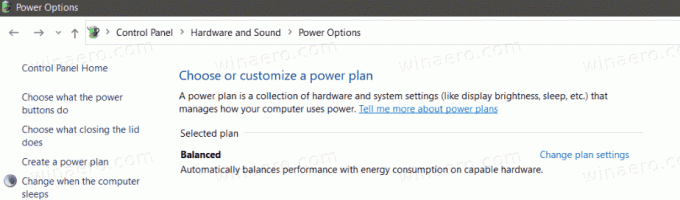
Energiplaner saknas
Anledningen till detta problem är att moderna datorer använder en ny energieffektiv teknik, känd som S0 Low Power Standby, eller Modern standby.

Det är en speciell Sömntillstånd som möjliggör en omedelbar på / omedelbar av användarupplevelse, liknar smartphone power-modeller. Precis som telefonen gör S0 lågströmstomgångsmodellen det möjligt för systemet att hålla sig uppdaterat närhelst ett lämpligt nätverk är tillgängligt.
Även om Modern Standby möjliggör en omedelbar på/av användarupplevelse som Connected Standby, är Modern Standby mer inkluderande än Windows 8.1 Connected Standby-strömmodellen. Modern Standby tillåter marknadssegment som tidigare var begränsade till S3 power-modellen för att dra fördel av lågeffekts tomgångsmodellen. Exempel på system inkluderar system baserade på roterande media och hybridmedia (till exempel SSD + HDD eller SSHD) och/eller ett nätverkskort som inte stöder alla tidigare krav för Connected Standby.
När hårdvaran stöder detta moderna standbyläge, kan moderkortets fasta programvara (t.ex. BIOS) uteslutande hålla sig till det läget och förhindra att andra strömlägen rapporteras till operativsystemet. Det är inte en bugg, det är designat. Om du behöver använda andra energischeman i Windows 10 måste du konfigurera om den fasta programvaran på enhetens moderkort.
För att fixa endast Balanced Power Plan tillgängligt i Windows 10
- Öppen din dators BIOS. Se din maskinvaruhandbok för att lära dig hur det kan göras.
- Kolla om du har en
OS-typalternativet underKängakategori.
- Det kan sägas
Windows UEFIellerWindows 10, och bör även inkluderaAnnat OSalternativ. - Ställer in den på
Annat OSlåser upp alla andra Power Plans i Windows 10.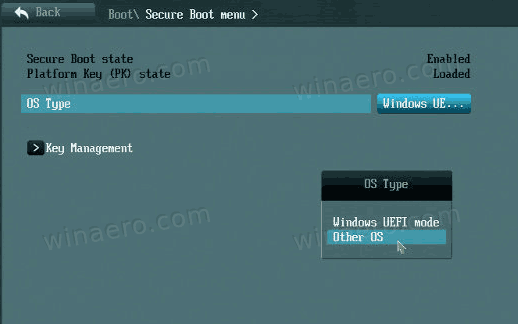
Du är färdig.
Notera Annat OS alternativet är faktiskt utformat för att låta dig installera något annat operativsystem, som Linux. Det kan eller kanske inte stör alternativet Secure Boot och UEFI-startläge. Det beror faktiskt på den aktuella firmware-implementeringen av den specifika enheten. Om du stöter på problem efter att ha ändrat alternativet, återställ ändringarna.
Tack vare skrivbordsmodder för tipset.

